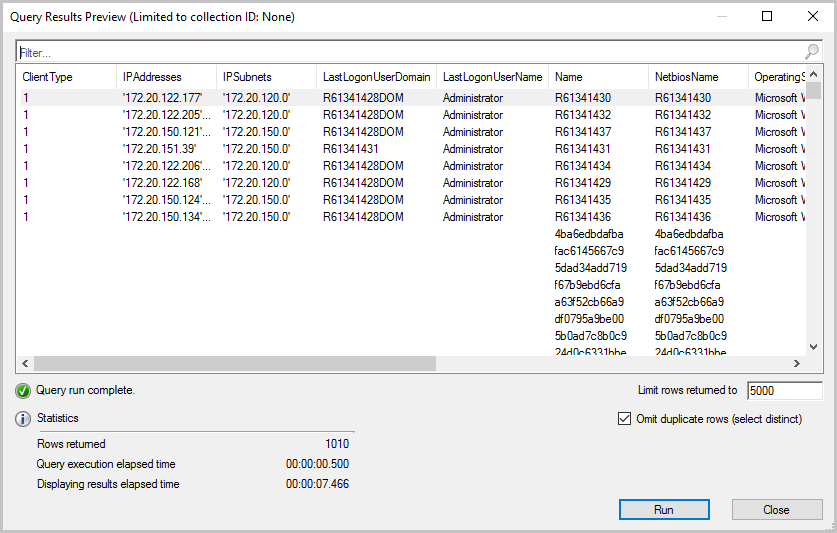Como criar coleções no Configuration Manager
Aplica-se a: Configuration Manager (branch atual)
As coleções são agrupamentos de usuários ou dispositivos. Use coleções para tarefas como gerenciar aplicativos, implantar configurações de conformidade ou instalar atualizações de software. Você também pode usar coleções para gerenciar grupos de configurações de cliente ou usá-las com administração baseada em função para especificar os recursos que um usuário administrativo pode acessar. Configuration Manager contém várias coleções internas. Para obter mais informações, consulte Introdução às coleções.
Observação
Uma coleção pode conter usuários ou dispositivos, mas não ambos.
As informações neste artigo podem ajudá-lo a criar coleções no Configuration Manager. Você também pode importar coleções que foram criadas no site Configuration Manager atual ou em outra. Para obter mais informações sobre como exportar e importar coleções, consulte Como gerenciar coleções.
Regras de coleção
Há diferentes tipos de regras que você pode usar para configurar os membros de uma coleção no Configuration Manager.
Regra direta
Use regras diretas para escolher os usuários ou computadores que você deseja adicionar a uma coleção. A associação não é alterada a menos que você remova um recurso do Configuration Manager. Antes de adicionar os recursos a uma coleção de regras diretas, Configuration Manager deve tê-los descoberto ou você deve tê-los importado. Coleções de regras diretas têm mais sobrecarga administrativa do que coleções de regras de consulta porque exigem alterações manuais.
Regra de consulta
Atualize dinamicamente a associação de uma coleção com base em uma consulta que Configuration Manager é executada em uma agenda. Por exemplo, você pode criar uma coleção de usuários que são membros da unidade organizacional de Recursos Humanos em Active Directory Domain Services. Essa coleção é atualizada automaticamente quando novos usuários são adicionados ou removidos da unidade organizacional de Recursos Humanos.
Por exemplo, consultas que você pode usar para criar coleções, confira Como criar consultas.
Incluir regra de coleção
Inclua os membros de outra coleção em uma coleção Configuration Manager. Se a coleção incluída for alterada, Configuration Manager atualizará a associação da coleção atual em um agendamento.
Você pode adicionar várias regras de coleção de inclusão a uma coleção.
Excluir regra de coleção
Excluir regras de coleção permite que você exclua os membros de uma coleção de outra coleção Configuration Manager. Se a coleção excluída for alterada, Configuration Manager atualizará a associação da coleção atual em um agendamento.
Você pode adicionar várias regras de coleção de exclusão a uma coleção. Se uma coleção incluir regras de coleção e excluir coleção e houver um conflito, a regra de coleta de exclusão tem prioridade.
Exemplo de uma regra de coleta de exclusão
Você cria uma coleção que tem uma regra de coleção de inclusão e uma regra de coleção de exclusão. A regra de coleção de inclusão é para uma coleção de áreas de trabalho da Dell. A coleção de exclusão é para uma coleção de computadores com menos de 4 GB de RAM. A nova coleção contém desktops Dell que têm pelo menos 4 GB de RAM.
Criar um conjunto
No console do Configuration Manager, vá até o workspace Ativos e Conformidade.
Para criar uma coleção de dispositivos, selecione o nó Coleções de Dispositivos . Em seguida, na guia Página Inicial da faixa de opções, no grupo Criar , selecione Criar Coleção de Dispositivos.
Para criar uma coleção de usuários, selecione o nó Coleções de Usuários . Em seguida, na guia Página Inicial da faixa de opções, no grupo Criar , selecione Criar Coleção de Usuários.
Na página Geral do assistente, forneça um Nome e um Comentário. Na seção Limitar coleção , selecione Procurar e selecione uma coleção limitante. A coleção que você está criando conterá apenas membros da coleção de limitação.
Na página Regras de Associação , na lista Adicionar Regra , selecione o tipo de regra de associação que você deseja usar para a coleção. Você pode configurar várias regras para cada coleção. A configuração de cada regra varia. Para obter mais informações sobre como configurar cada regra, confira as seguintes seções deste artigo:
Também na página Regras de Associação , examine as seguintes configurações.
Use atualizações incrementais para esta coleção: selecione essa opção para verificar e atualizar periodicamente apenas recursos novos ou alterados da avaliação de coleção anterior. Esse processo é independente de uma avaliação de coleção completa. Por padrão, as atualizações incrementais ocorrem em intervalos de cinco minutos.
Importante
Coleções com regras de consulta que usam as seguintes classes não dão suporte a atualizações incrementais:
- SMS_G_System_CollectedFile
- SMS_G_System_LastSoftwareScan
- SMS_G_System_AppClientState
- SMS_G_System_DCMDeploymentState
- SMS_G_System_DCMDeploymentErrorAssetDetails
- SMS_G_System_DCMDeploymentCompliantAssetDetails
- SMS_G_System_DCMDeploymentNonCompliantAssetDetails
- SMS_G_User_DCMDeploymentCompliantAssetDetails (somente para coleções de usuários)
- SMS_G_User_DCMDeploymentNonCompliantAssetDetails (somente para coleções de usuários)
- SMS_G_System_SoftwareUsageData
- SMS_G_System_CI_ComplianceState
- SMS_G_System_EndpointProtectionStatus
- SMS_GH_System_*
- SMS_GEH_System_*
Agende uma atualização completa sobre esta coleção: agende uma avaliação completa regular da associação de coleção.
Quando você desabilitar essa configuração, o site limpa a agenda. Essa alteração do comportamento anterior garante que o site não continue avaliando a consulta. Para interromper o site que avalia uma coleção em um agendamento, desabilite essa opção.
Você não pode desabilitar a avaliação de coleções internas como Todos os Sistemas, mas pode configurar a agenda. Esse comportamento permite personalizar essa ação em um momento que atenda aos seus requisitos.
Dica
Em coleções internas, altere apenas a hora da agenda personalizada. Não altere o padrão de recorrência. Versões futuras de Configuration Manager podem impor um padrão de recorrência específico.
Conclua o assistente para criar a nova coleção. A nova coleção é exibida no nó Coleções de Dispositivos do workspace Ativos e Conformidade .
Observação
Para ver novos membros da coleção, atualize ou recarregue o console Configuration Manager. Eles não aparecem na coleção até depois da primeira atualização agendada. Você também pode selecionar manualmente Atualizar Associação para a coleção. Pode levar alguns minutos para que uma atualização de coleção seja concluída.
Configurar uma regra direta para uma coleção
Na página Pesquisar recursos do Assistente para Criar Regra de Associação Direta, especifique as seguintes informações:
Classe de recurso: selecione o tipo de recurso que você deseja pesquisar e adicione à coleção. Por exemplo:
- Recurso do Sistema: pesquise dados de inventário retornados de computadores cliente.
- Computador Desconhecido: selecione entre os valores retornados por computadores desconhecidos.
- Recurso do usuário: pesquise informações de usuário coletadas por Configuration Manager.
- Recurso de Grupo de Usuários: pesquise informações do grupo de usuários coletadas por Configuration Manager.
Nome do atributo: selecione o atributo associado à classe de recurso selecionada que você deseja pesquisar. Por exemplo:
Se você quiser selecionar computadores pelo nome NetBIOS, selecione Recurso do Sistema na lista de classes De recursos e nome do NetBIOS na lista De nomes de atributo .
Se você quiser selecionar usuários pelo nome da U (unidade organizacional), selecione Recurso de Usuário na lista de classes Recurso e Nome de Usuário na lista De nomes de atributo .
Excluir recursos marcados como obsoletos: se um computador cliente estiver marcado como obsoleto, não inclua esse valor nos resultados da pesquisa.
Excluir recursos que não têm o cliente Configuration Manager instalado: esses recursos não serão exibidos nos resultados da pesquisa.
Valor: insira um valor para pesquisar o nome do atributo selecionado. Use o caractere percentual (
%) como curinga. Por exemplo:Para pesquisar computadores que tenham um nome NetBIOS começando com M, insira
M%neste campo.Para pesquisar usuários no Contoso OU, insira
Contosoneste campo.
Na página Selecionar Recursos, selecione os recursos que você deseja adicionar à coleção na lista Recursos e selecione Avançar.
Configurar uma regra de consulta para uma coleção
Na caixa de diálogo Propriedades da Regra de Consulta , especifique as informações a seguir.
Nome: especifique um nome exclusivo para a consulta.
Importar Instrução de consulta: abre a caixa de diálogo Procurar Consulta . Selecione uma consulta Configuration Manager a ser usada como regra de consulta para a coleção.
Classe de recurso: selecione o tipo de recurso que você deseja pesquisar e adicione à coleção. Selecione um valor do Recurso do Sistema para pesquisar dados de inventário retornados de computadores cliente ou do Computador Desconhecido para selecionar entre os valores retornados por computadores desconhecidos.
Editar Instrução de Consulta: abre a caixa de diálogo Propriedades da Instrução de Consulta , na qual você pode escrever uma consulta para usar como regra para a coleção. Na guia Geral, se você selecionar a opção para Omitir linhas duplicadas (selecione distintas), poderá resultar em menos linhas retornadas, mas resultados potencialmente mais rápidos. Para obter mais informações sobre consultas, consulte Introdução a consultas.
- A partir de Configuration Manager 2010, você pode visualizar os resultados ao criar ou editar uma consulta para associação de coleção. Para obter mais informações, consulte a seção Visualizar consultas de coleção .
Configurar uma regra de coleção de inclusão
Na caixa de diálogo Selecionar Coleções , selecione as coleções que você deseja incluir na nova coleção e selecione OK.
Configurar uma regra de coleção de exclusão
Na caixa de diálogo Selecionar Coleções , selecione as coleções que você deseja excluir da nova coleção e selecione OK.
Consultas de coleção de visualização
(Introduzido em 2010)
A partir de Configuration Manager 2010, você pode visualizar os resultados ao criar ou editar uma consulta para associação de coleção. Nas Propriedades da Instrução de Consulta, selecione o triângulo verde para mostrar a janela Visualização de Resultados de Consulta . Selecione Parar se você quiser interromper uma consulta de execução longa.
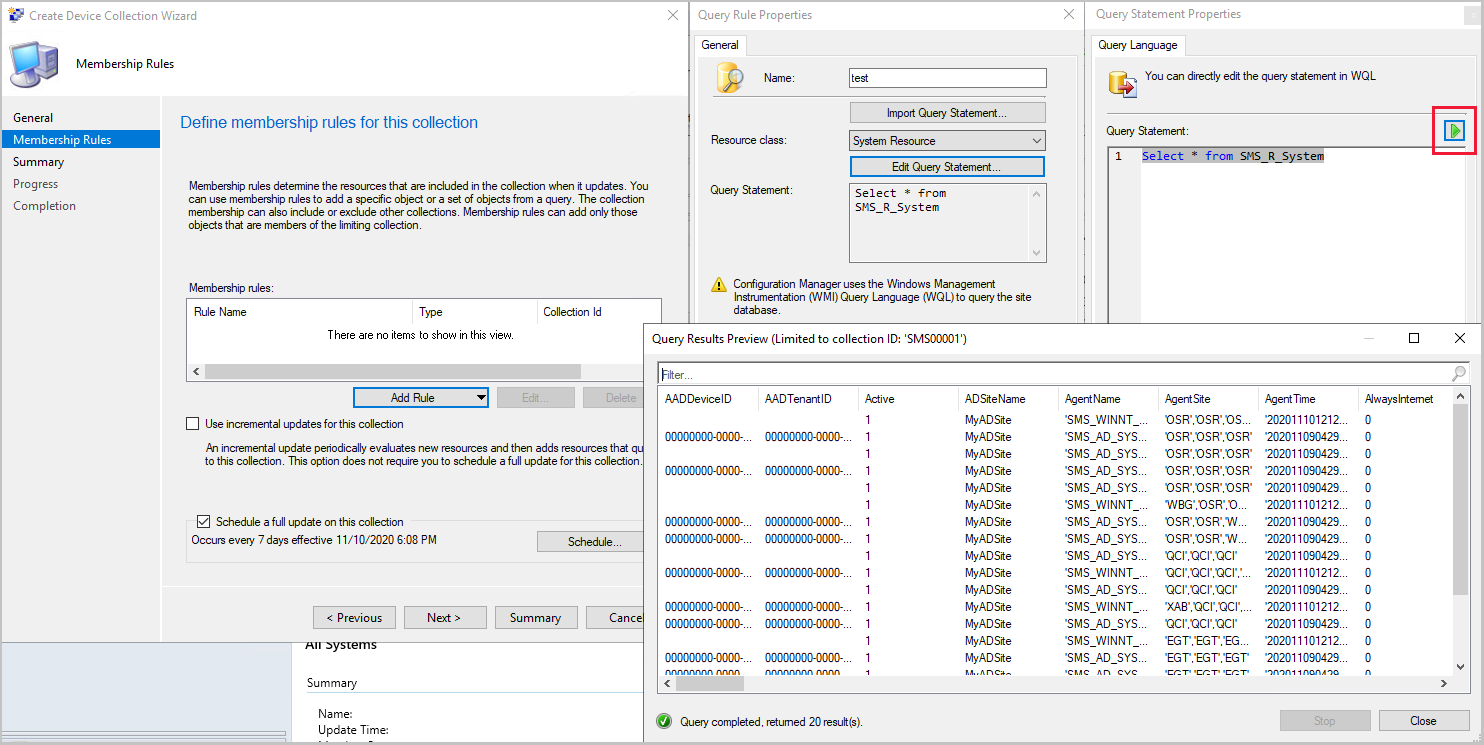
Melhorias na visualização de consulta
(Introdução na versão 2103)
A partir de Configuration Manager versão 2103, você tem mais opções ao usar a visualização da consulta de coleção. As seguintes melhorias foram feitas para visualizar consultas de coleção:
- Limitar o número de linhas retornadas
- Seu limite pode ser entre 1 a 10.000 linhas. O padrão é 5.000 linhas.
- Omitir linhas duplicadas do conjunto de resultados
- Se a opção Omitir linhas duplicadas não estiver selecionada, a instrução de consulta original será executada como está, mesmo que a consulta contenha a palavra distinta.
- Quando a opção Omitir linhas duplicadas for selecionada, se a consulta já contiver a palavra distinta, a consulta será executada como ela é. Quando a consulta não contém a palavra distinta, ela é adicionada à consulta para a visualização (substituição média).
- Examine as estatísticas da visualização de consulta, como número de linhas retornadas e tempo decorrido.
Observação
- Os tempos decorridos mostrados para a visualização de consulta podem não ser os mesmos que a execução real da consulta de destino.
- O tempo decorrido da execução da consulta e a exibição de resultados decorridos não devem ser adicionados por um tempo total decorrido, uma vez que esses processos são executados em paralelo.
Importar uma coleção
Quando você exporta uma coleção de um site, Configuration Manager a salva como um arquivo MOF (Formato de Objeto Gerenciado). Use esse procedimento para importar esse arquivo para o banco de dados do site. Para concluir esse procedimento, você precisa criar permissões na classe coleções.
Importante
Verifique se o arquivo MOF contém apenas dados de coleta, é de uma fonte confiável e não foi adulterado.
Também certifique-se de exportar o arquivo de um site que é a mesma versão de Configuration Manager que o site de importação.
Para obter mais informações sobre como exportar coleções, consulte Como gerenciar coleções.
No console do Configuration Manager, vá até o workspace Ativos e Conformidade. Selecione as Coleções de Usuário ou o nó Coleções de Dispositivos .
Na guia Página Inicial da faixa de opções, no grupo Criar , selecione Importar Coleções.
Na página Geral do Assistente de Importação de Coleções, selecione Avançar.
Na página Nome do Arquivo MOF , selecione Procurar. Navegue até o arquivo MOF que contém as informações de coleção que você deseja importar.
Conclua o assistente para importar a coleção. A nova coleção é exibida no nó Coleções de Usuários ou Coleções de Dispositivos do workspace Ativos e Conformidade . Atualize ou recarregue o console Configuration Manager para ver os membros da coleção da coleção recém-importada.
Usar o Windows PowerShell!
Você pode usar o PowerShell para criar e importar coleções. Para obter mais informações, confira os seguintes artigos de cmdlet:
Sincronizar membros com grupos de Microsoft Entra
Sincronizar membros da coleção para grupos de Microsoft Entra
Próximas etapas
Sincronizar membros da coleção para grupos de Microsoft Entra